アイ・オーのマルチメディア液晶「LCD-MF241X」の表示能力テスト
 |
| 「LCD-MF241XBR」 |
発売中
価格:144,900円
株式会社アイ・オー・データ機器の24.1型ワイド液晶ディスプレイ「LCD-MF241X」シリーズが発売となった。本製品は6月始めの発売予告から順次情報が公開され、読者の期待も高く、弊誌の関連ニュースでも多くのアクセスを集めた。
本稿では、事前情報で公開されてきた表示能力が仕様通り動作するかどうかをテストしてみた。
●ユーザーが望む表示能力が欠如していた従来機
まず、PC用の1,920×1,200ドット(WUXGA)表示対応ディスプレイについて振り返ってみたい。WUXGA液晶は、フルHD解像度(1,920×1,080ドット)を余すことなく表示できることがユーザーの大きな注目点の1つと言っていいだろう。近年、TV放送や家庭用ゲーム機、Blu-rayやHD DVDなど、映像の高解像度化が進み、その高解像度を活かす用途に向いている。
だが、そもそもPC用ディスプレイは、ワイドの比率がTV用の16:9ではなく、16:10に設定されている。そのため、TVに接続することを前提としたハイビジョン対応チューナやレコーダ、ゲーム機などでは、正確な比率での表示ができないことが多かった。また、SD解像度のワイド映像はスクイーズで横方向を圧縮した映像にしているため、それをきちんとPC用ディスプレイで表示するのも難しかった。
特に国内においては、その“正確な比率での表示”にこだわるユーザーが多く、せっかくフルHD解像度を表示できても、映像が引き延ばされたりして満足できないといったユーザーも多かったのではないだろうか。PC用として割り切るのであれば、広い作業領域を使える製品として使えるが、それ以外の用途にも使えたら、という要望が高かったのも確かだろう。フルHD表示が可能なTVは最低でも32型と大きめで、机の上でフルHD解像度を実現できるPC用ディスプレイを、TVの代わりにしたいと望むユーザーは多かった。
2005年頃までは、登場してくるWUXGA液晶で国内のユーザーが求めた機能を網羅した製品はほぼ無い状態。一長一短で妥協して購入するか、新製品を待つという選択肢をとるという消極的な解決策しかなく、一部で“WUXGA難民”と表現されることもあった。
 |
 |
 |
| 三菱電機「RDT261WH」 | ベンキュー「FP241WZ」 | ベンキュー「FP241VW」 |
 |
 |
| 三菱電機「MDT241WG」 | ナナオ「HD2451W」 |
その流れを変えたのが、2006年11月に発売された三菱電機の「RDT261WH」だった。各種入力ソースにおいて、ドットバイドット、アスペクト比固定の拡大、フル画面表示と、HDCP対応DVIなどの3系統入力を実装して登場。同製品はPC用ディスプレイながら、インターレース信号が入力できるようI/P変換回路を搭載し、さまざまな入力ソースに柔軟に対応できた。このため、品薄の続く人気商品となったのは記憶に新しい。だが、そのRDT261WHにおいても、AV入力端子を装備していなかったり、正確に表示できないSDソースがあることなど、ユーザーが足りないと感じられる要素があったのも確かだ。
その後、各社からAV入力端子を充実させ、さまざまな入力ソースの表示が可能な製品が登場し始めた。HDMIを装備した製品も、ベンキュージャパン、三菱電機、ナナオから発表が相次ぎ、アイ・オー・データ機器も「LCD-MF241X」を発表。最後発だったため、他社を超えるさまざまな機能を盛り込んできた。
●ユーザーが望む機能を盛り込む
では、今回テストした「LCD-MF241X」のスペック、入力端子、表示機能などをここでおさらいしておこう。
 |
| 「LCD-MF241XWR」 |
パネルはVA系のWUXGA対応24.1型、ノングレア(光沢無し)でNTSC比92%の高色域タイプを採用。パネルのスペックは、表示色数が約1,677万色、応答速度が16ms(中間色6ms)、コントラスト比が1,000:1、輝度が400cd/平方m、視野角が上下/左右ともに178度。
インターフェイスは、PC用にHDCP対応DVI-D、ミニD-Sub15ピン、AV機器用にHDMI×2、D5端子、Sビデオ/コンポジットを装備。また、2.5W+2.5Wのステレオスピーカー、ステレオミニジャック(入力/出力が各1)、3ポートのUSB Hubを備える。PCと接続するアップストリーム用USBコネクタは、PC経由でのファームウェアアップデート機能にも使用される。
表示機能は、PC入力とAV入力によって、それぞれ個別のサイズ変更機能を搭載。
PC入力では、ドットバイドット表示の「リアル」、アスペクト比固定拡大の「スマートズーム」、フル画面表示の「ズーム」、1ドットを縦横2ドットずつに拡大する「Dx2D」(ドット2倍ドット)の4つから選択。
AV入力では、ドットバイドット表示の「リアル」、アスペクト比固定拡大の「スマートズーム」、1,920×1,080ドットまで固定で拡大表示する「ズーム」、フル画面表示の「パノラマ」の4つとなっている。
つまり、AV入力であれば、どのようなソースでも「ズーム」にすることでTVの比率と同じ16:9で表示できることになる。SDの4:3ソースも「スマートズーム」で横伸びしない映像にできる。
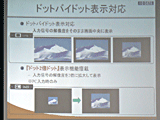 |
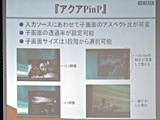 |
| ドットバイドット表示や、PC入力では1ドットを縦2×横2ドットで表示する「ドット2倍ドット」表示も可能 | 透過表示できる弧画面機能「アクアPinP」。小画面は4:3や16:9のアスペクト比を選択できる |
小画面機能(PinP)の組み合わせは、親画面がPC入力固定で、小画面はそれ以外のいずれも表示可能。具体的には、親画面がDVI-D(デジタルRGB)またはミニD-Sub15ピン(アナログRGB)のいずれか、小画面は親画面以外のDVI-DまたはミニD-Sub15ピン、HDMI、D端子、Sビデオ/コンポジットとなる。
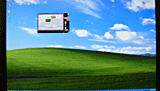 |
| 【動画】小画面の大きさをマウスで調整(WMV、7.51MB) |
PinPの表示機能としては、「アクアPinP」という透過率を変更できる機能を搭載し、位置や大きさの変更が可能。小画面の大きさは、4:3映像が480×360ドットから800×600ドット、16:9映像が480×270ドットから800×450ドットとなっている。
さらに、同社サイトで配布しているWindows用ユーティリティ「Display Manager 2V」をインストールすることで、Windows上からマウスでドラッグして自由に位置やサイズを変えられるほか、マウスのクリックで入力ソースの切り替えなどが行なえる。また、専用リモコンが付属しており、入力ソースの切り替えや、表示サイズ変更、小画面のON/OFFおよび入力切り替え、位置/サイズ変更などを手元で実行できるのも魅力だ。
●3つの最新ゲーム機でテスト
では、実際に表示される画面のテスト結果を見ていこう。今回はユーザーに馴染みがあり、もっとも分かりやすいと思われる最新の3つのゲーム機でテストを実施した。SDソースは4:3、16:9に対応している任天堂の「Wii」、HDソースはマイクロソフトの「Xbox 360」と、ソニーの「PLAYSTATION 3」(PS3)を試した。
まずWiiの結果は、Wii本体の画面設定と液晶ディスプレイ側のサイズ変更を正しい組み合わせで行なうことで、きちんとした比率で表示可能だった。今回試したコンポジット、D端子のいずれも問題なく表示できる。正しい表示が行なえる組み合わせは、4:3の場合がWiiを4:3/液晶をスマートズーム、16:9の場合がWiiを16:9/液晶をズームに設定する。
| Wii 480p(D端子) | |||
|---|---|---|---|
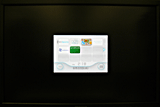 |
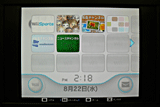 |
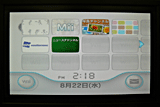 |
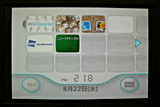 |
| 4:3 リアル | 4:3 スマートズーム | 4:3 ズーム | 4:3 パノラマ |
| Wii 480p(D端子) | |||
|---|---|---|---|
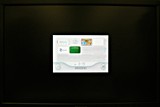 |
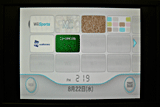 |
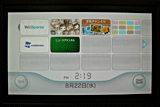 |
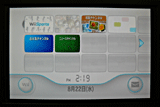 |
| 16:9 リアル | 16:9 スマートズーム | 16:9 ズーム | 16:9 パノラマ |
SDソースは基本的に720×480ドットを4:3または16:9になるよう横解像度を変更して表示しているが、リアル表示では常に640×480ドット(4:3)で表示される。試しにPCからDVI-D出力で720×480ドットを出してみたが、リアル表示は大丈夫だが、スマートズームをすると4:3、ズームをすると16:9、Dx2Dではフル画面表示と、微妙な表示動作を行なった。これはつまり、PC入力であっても、720×480ドットの入力を拡大するとAV入力のD1/D2と同じ挙動になってしまうということだ。720×480ドットという解像度でPC表示を行なうことはまずないが、明らかなバグと言える。
ただ、PC用ディスプレイではないがしろにされてきたSDソースの表示が、正確な比率できちんと行なえるというのは大きな進歩と言えそうだ。
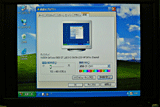 |
 |
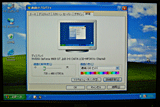 |
| 720×480ドットをスマートズームで表示すると、本来3:2のはずが4:3で表示 | ズームでは強制16:9モードと同じに | Dx2Dは機能の名目上、1,440×960ドットになるはずだが、フル画面表示 |
続いて、HDマシン2機を接続した。Xbox 360、PS3ともに1080pまで対応しており、このディスプレイに接続する場合は基本的に1,920×1,080ドットで使用するものと思われる。接続方法は、Xbox 360がD端子とミニD-Sub15ピン、PS3がHDMI、D端子で接続して検証した。
結果は、720p、1080pともに正常に表示可能だった。ただHDソースに関しては、720p、1080pともに16:9ワイドフォーマットのみのため、これまでのPC用ディスプレイにおいても、アスペクト比固定機能で対応できていた部分はある。
本製品での表示は、720pの場合がリアルのみ中央に表示され、そのほかは1,920×1,080ドットで表示、1080pではどの表示モードも基本的に1,920×1,080ドットの同じ状態で表示される。ただ、ミニD-Sub15ピンで接続したXbox 360のズームだけはPC扱いのためフル画面となる。
| Xbox 360 720p(D端子) | |||
|---|---|---|---|
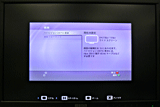 |
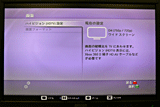 |
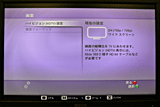 |
 |
| リアル | スマートズーム | ズーム | パノラマ |
| Xbox 360 1080p(D端子) | |||
|---|---|---|---|
 |
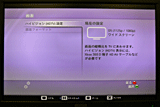 |
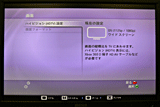 |
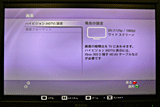 |
| リアル | スマートズーム | ズーム | パノラマ |
| Xbox 360 1080p(ミニD-Sub15ピン) | |||
|---|---|---|---|
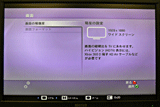 |
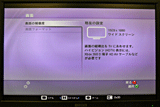 |
 |
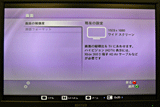 |
| リアル | スマートズーム | ズーム | Dx2D |
| PS3 720p(HDMI) | |||
|---|---|---|---|
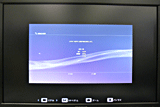 |
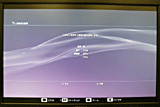 |
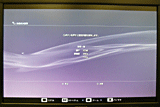 |
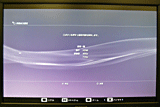 |
| リアル | スマートズーム | ズーム | パノラマ |
| PS3 1080p(HDMI) | |||
|---|---|---|---|
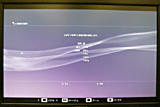 |
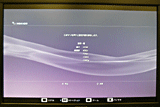 |
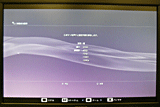 |
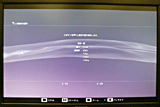 |
| リアル | スマートズーム | ズーム | パノラマ |
| PS3 1080p(D端子) | |||
|---|---|---|---|
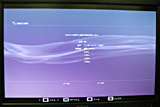 |
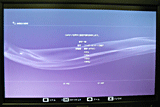 |
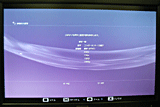 |
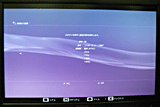 |
| リアル | スマートズーム | ズーム | パノラマ |
さて、ここで浮上するのが、AV入力からのゲーム機の画面を親にしてPinPを利用できない、という問題だ。HD対応ゲーム機の場合、親画面でプレーしながら、小画面の表示を行ないたいというユーザーも居ると思われる。だが、本製品のPinPは“親画面はPC入力固定”のため、単純にAV入力を使用するとゲーム機を親画面にしたPinPは使えない。
Xbox 360においては、幸いにもアナログRGBでの出力が可能なため、オプションのケーブルが別途必要になるが、ミニD-Sub15ピンに接続すればXbox 360を親画面にしてPinPを利用できる。
一方、PS3はというと、基本的にHDMIなどのAV入力を利用することになる。だが、DVI-DがHDCPに対応しているため、HDMI→DVI-D変換を使ってPC用のDVI-Dに入力することで、PS3を親画面にしてPinPを使うことができる。この場合、PCの利用は難しくなってしまうが、PCをHDMIに入力するという手段で回避も可能だ。ただし、PCからHDMIに入力すると、WUXGAでは利用できず、1,920×1,080ドットでの表示となってしまう。このあたりはAV入力であるため仕方ないところかもしれない。
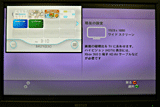 |
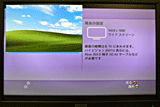 |
| Xbox 360(ミニD-Sub15ピン接続)を親画面にしてWiiを小画面で表示 | もちろん、DVI-D接続のPCを小画面にもできる |
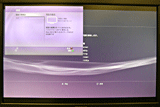 |
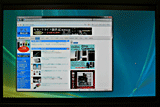 |
| PS3を親画面で使うには、HDMI出力からDVI-Dに変換してPC入力の方へ接続する必要がある。小画面はXbox 360 | PCをHDMIに接続した状態。PS3をDVI-Dへ接続すると1つしかないDVI-Dが埋まってしまうため、DVI切替器などを併用するか、PCのHDMI出力を利用することになる。だが、HDMIへPCを接続した場合は1,920×1,080ドットまでとなる |
●ファームウェア更新機能を活かせるか
一通り試した限りでは、入力ソースを正確な比率で表示するという点において、本製品はほぼクリアできた。また、Windows用ユーティリティでさまざまなディスプレイ操作を行なえたり、リモコンが付属していたりと、操作性の面でも大きなアドバンテージがあると言える。
検証中でも触れた問題点のほか気になった点として、スマートズームやズームなどの設定が、全入力で共通になってしまうことが挙げられる。AV入力でズーム(16:9固定モード)で表示していてPC入力に戻ると、本来はPC用のズーム(フル画面)で表示されるはずだが、上60ドットが欠けてPC画面が下にずれて表示されるという問題があった。この状態からリアルなどに変更すると、本来のWUXGA表示に戻る。各入力ごとに表示モードを記憶していれば解決できそうな問題なので、このあたりは対応して欲しいところだ。このほか、PinPの小画面は明らかな遅延が感じられ、素速い反応が求められるアクションゲームなどでは主画面で表示する必要があるだろう。
不具合の症状から推測されるのは、PC入力とAV入力の拡大機能を上手く切り分けられていないのではないか、ということだ。720×480ドットであれば、PC入力であってもD1/D2と同様の拡大処理を行なったり、AV入力のズームからPC入力に切り替えた際に発生する上部60ドットの空き、入力ソースごとに拡大モードを保存できないことなどがその例だ。PC入力を720×480ドットにすることはまず無いにしても、AV入力からPC入力に切り替えることは頻繁に行なうため、残念な部分だ。
本製品は液晶ディスプレイとしては珍しく、ユーザーがUSB経由で本体のファームウェア更新を行なえる機能を備えている。買った後に本体を送ったり、サービスマンに訪問してもらうという手間無く本体の機能を向上させられるのは、ユーザーの購入動機にも繋がりやすい。
今回は発表から出荷まで駆け足でリリースされた感が強く、まだまだファームウェア改善の余地があるようだ。映像ソースを望み通りに表示するという部分に関しては概ね良好な製品であるため、ファームウェアによるさらなる改善に期待したい。
□アイ・オー・データ機器のホームページ
http://www.iodata.jp/
□製品情報
http://www.iodata.jp/prod/display/lcd/2007/lcd-mf241x/
□関連記事
【8月10日】アイ・オー、24.1型ワイド液晶「LCD-MF241X」にアップデート機能を搭載
http://pc.watch.impress.co.jp/docs/2007/0810/iodata.htm
【6月26日】アイ・オー、新24.1型液晶「LCD-MF241X」の価格が決定
http://pc.watch.impress.co.jp/docs/2007/0626/iodata.htm
【6月21日】アイ・オー、24.1型液晶「LCD-MF241X」は強制16:9モード搭載
http://pc.watch.impress.co.jp/docs/2007/0621/iodata.htm
【6月14日】アイ・オー、新型24.1型マルチメディア液晶の新情報を公開
http://pc.watch.impress.co.jp/docs/2007/0614/iodata.htm
【6月6日】アイ・オー、HDMI×2/D5入力対応の24.1型WUXGA液晶を発売予定
http://pc.watch.impress.co.jp/docs/2007/0606/iodata.htm
(2007年8月24日)
[Reported by yamada-k@impress.co.jp]
【PC Watchホームページ】
PC Watch編集部 pc-watch-info@impress.co.jp お問い合わせに対して、個別にご回答はいたしません。
Copyright (c)2007 Impress Watch Corporation, an Impress Group company. All rights reserved.
